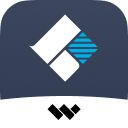Starus Word Recovery是一款专业针对Word文档打造的恢复工具,该工具将使用已知的所有技巧来发现计算机上存储的缺失的Microsoft Word、Open Office和Adobe PDF文档,即使它们所保存的磁盘是格式化的、重新分区的或者完全不可访问的,喜欢的话赶快来本站下载吧。
针对于word文档恢复
1、专用文件恢复
Starus Word Recovery致力于恢复Microsoft Word和OpenOffice Writer生成的文档。它支持所有流行的文档格式,包括由Microsoft Word 95、97、2000、2002 XP,2003、2007、2010和2013保存的文件,以及所有OpenOffice版本,包括Writer ODT文件和RTF文档。
2、回收站和Shift + Del恢复
无论您是使用Shift + Del组合键在Windows资源管理器中删除文档,使用第三方应用程序还是清空回收站,Starus Word Recovery都将在几分钟之内帮助您恢复这些文档。该工具具有快速恢复算法,可以立即恢复最近删除的文档。
4、准确获得您所看到的
由于每次该工具识别出可能可恢复的文档时都会执行自动的内置完整性检查,因此Starus Word Recovery可以自豪地提供100%的恢复保证。我们将保证出现在可恢复文件列表中的每个文档都将被成功恢复并正常运行。Starus Word Recovery不会显示数千个损坏的文件-而是仅列出可以在您的Office应用程序中实际打开的文件。
5、恢复之前预览
功能齐全的预恢复功能允许查看可恢复文档及其布局,字体,颜色,嵌入的图片和对象。换句话说,您将以在Microsoft Word,OpenOffice或Writer中看到文档的方式查看文档。内置查看器不需要安装Microsoft Word或OpenOffice Writer。
汇聚众多功能
1、快速删除文档
快速恢复模式删除从回收站中删除的文档、用第三方应用程序删除的文档或用Shift+Del在几分钟内删除的文档。
2、从损坏的磁盘中恢复文件
Starus Word Recovery 与Starus的顶级分区恢复工具共享其数据恢复引擎。这允许它从格式化的分区、损坏和损坏的磁盘中恢复文档。
3、从原始磁盘、FAT和NTFS分区恢复
从FAT、FAT 16、FAT 32、NTFS 4和NTFS 5格式的磁盘中恢复文档。即使没有可用的文件系统,内容感知搜索也会彻底分析原始磁盘。
4、支持所有类型的存储介质
Starus Word Recovery 可以从所有类型的存储介质恢复文档,包括硬盘驱动器、SSD驱动器、存储卡、USB笔驱动器、可移动和外部存储系统。
5、为微软Windows用户制作
Starus Word Recovery 具有熟悉的使用体验和Windows Explorer的模拟外观。它运行在微软Windows XP,Vista,Windows 7和8, 2003和2008服务器。
6、内容感知分析
内容感知分析以低级别扫描磁盘,通过特征模式识别已知文档。这允许从格式化的、重新分区的和不可访问的磁盘进行确定的恢复。
7、逐步向导
一个完全指导的、逐步向导可用于帮助您进行恢复过程,指导您完成整个过程,以确保安全恢复和顺利操作,即使您没有使用数据恢复工具的先验经验。
8、多种储蓄方式
您可以将恢复的文档保存到单独的磁盘或分区上,使用可记录的CD/DVD光盘,或者将文件上载到远程FTP服务器上。
9、缩略图画廊
Starus Word Recovery 将所有可恢复文件添加到缩略图库,显示可恢复文档的小预览,以便于导航。
10、整洁的视野和保证的恢复
Starus Word Recovery 在将文档添加到库之前执行最终完整性检查。这确保了杂乱的视图,并保证了你看到的实际上是100%可恢复的。
11、内置浏览器
内置的预恢复预览使用完全独立的查看器,不需要安装Microsoft Office或OpenOffice。
12、恢复微软Office、OpenOffice和RTF文件
Starus Word Recovery 可以恢复所有版本的Microsoft Office生成的文档、所有版本的OpenOffice以及RTF文件。
13、免费评估下载
Starus Word Recovery 附带免费评估版本。您可以尝试该工具以确保您的文档实际上是可恢复的。我们的恢复保证确保您看到的每一个文件在画廊是100%可恢复的
恢复能力强大
1、将因为各种原因导致丢失的文档恢复回来。
2、能够在移动磁盘或者其它存储设备中恢复文档。
3、支持文件预览,在恢复文档之前可以预览文档内容。
4、修复能力强悍,轻松搞定各种丢失的文档。
5、使用简单,向导式的指引操作,任何人都可以轻松使用。
具体的使用方法
1、选择磁盘
首先,您需要选择包含已删除文件的磁盘。该程序向您显示计算机上找到的磁盘列表。除了硬盘驱动器卷外,该列表包含所有连接的外部介质(USB驱动器、闪存卡等)。
2、选择分析类型
在这个窗口中,你应该选择你想要的分析类型(“快速扫描”或“完全分析”)。
使用快速扫描恢复最近删除的文件。
使用全面分析对选定的载体的每个扇区进行详细的调查。它将提取任何可用的信息来识别在载体上存在的逻辑分区,以及恢复每个扇区的原始结构,包括文件名、文件夹和其他内容。
3、设定附加选项
设置文件搜索的标准。
您可以搜索某个日期或大小的文件。
您可以通过检查“所有文件”选项来关闭过滤器,或者从所列出的文件中选择必要的文件类型。
4、预览文档
您可以在恢复之前预览任何文档。
窗口的左下部分包含文件信息:恢复状态、当前状态(现有或删除)、文件类型和大小。